សួរស្តីអ្នកទាំងអស់គ្នាថ្ងៃនេះខ្ញុំបានលើកយកកម្មវិធីមួយមកធ្វើការសិក្សាជាមួយអ្នកទាំងអស់គ្នា។
ហើយដែលកម្មវិធី១នេះមានសម្ថភាពអាចធ្វើការពន្លាតនិងបង្រួននូវ System.img, Boot.img,
recovery.img និអាចធ្វើការងារជាច្រើនទៀត ដូចជាធ្វើការ Signed apk file, Sign Rom,
និងមានមុខងារផ្សេងៗទៀត។ ហើដើម្បីបានកម្មវិធីនេះយកទៅប្រើ
ប្រាស់សូមអ្នកទាំងអស់គ្នាធ្វើការចុចនៅត្រង់នេះដើម្បីធ្វើការទាញយក ៖
១ ការតម្លើតកម្មវិធីនេះ សូមមើលវីដេអូនេះ (How to use Rom助手)
២ ការប្រើប្រាស់ Rom助手
៣ 解包img ជាកន្លែងដែលអាចពន្លាតsystem.img បាន តែមិនអាចបង្រួមវិញបានទេ

៤ 选择 ជាកន្លែងដែលអាចចូលទៅរក system.img ដែលយើងចង់ពន្លាត
៥ សូមមើលរូបភាពខាងក្រោមនេះ
 ៥ បន្ទាប់ពីបានជ្រើសរើសរួចកម្មវិធីនឹងតំណើរការដោយខ្លួនឯង
៥ បន្ទាប់ពីបានជ្រើសរើសរួចកម្មវិធីនឹងតំណើរការដោយខ្លួនឯង
៦ ចប់ការពន្លាតអ្នកទាំងអស់គ្នាអាចចុចលើពាក្យថា 打开目录
៧ សូមមើលវីដេអូអោយចប់ដើម្បីកុំអោយមានចម្ងល់
៨ សូមមើលវីដេអូនេះ (How to use Rom助手)
ចំពោះចម្ងល់ផ្សេងៗទៀតអ្នកទាំងអស់គ្នាអាចទុកជា Comment នៅខាងក្រោមនេះបាន។
សូអរគុណយ៉ាងជ្រាលជ្រៅចំពោះប្រិយមិត្តដែលបានចំណាយពេលវេលាដ៏មានតម្លៃមកទស្សនា
គេហទំព័ររបស់យើងខ្ញុំ។
ROM助手
សូមមើលវីដេអូនេះ (How to use Rom助手)
ហើយដែលកម្មវិធី១នេះមានសម្ថភាពអាចធ្វើការពន្លាតនិងបង្រួននូវ System.img, Boot.img,
recovery.img និអាចធ្វើការងារជាច្រើនទៀត ដូចជាធ្វើការ Signed apk file, Sign Rom,
និងមានមុខងារផ្សេងៗទៀត។ ហើដើម្បីបានកម្មវិធីនេះយកទៅប្រើ
ប្រាស់សូមអ្នកទាំងអស់គ្នាធ្វើការចុចនៅត្រង់នេះដើម្បីធ្វើការទាញយក ៖
១ ការតម្លើតកម្មវិធីនេះ សូមមើលវីដេអូនេះ (How to use Rom助手)
២ ការប្រើប្រាស់ Rom助手
៣ 解包img ជាកន្លែងដែលអាចពន្លាតsystem.img បាន តែមិនអាចបង្រួមវិញបានទេ

៤ 选择 ជាកន្លែងដែលអាចចូលទៅរក system.img ដែលយើងចង់ពន្លាត
៥ សូមមើលរូបភាពខាងក្រោមនេះ

៦ ចប់ការពន្លាតអ្នកទាំងអស់គ្នាអាចចុចលើពាក្យថា 打开目录
៧ សូមមើលវីដេអូអោយចប់ដើម្បីកុំអោយមានចម្ងល់
៨ សូមមើលវីដេអូនេះ (How to use Rom助手)
ចំពោះចម្ងល់ផ្សេងៗទៀតអ្នកទាំងអស់គ្នាអាចទុកជា Comment នៅខាងក្រោមនេះបាន។
សូអរគុណយ៉ាងជ្រាលជ្រៅចំពោះប្រិយមិត្តដែលបានចំណាយពេលវេលាដ៏មានតម្លៃមកទស្សនា
គេហទំព័ររបស់យើងខ្ញុំ។
Facebook : Click here
Youtube : Click here
Please click this here to downloadROM助手

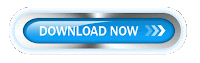
Post a Comment
Post a Comment